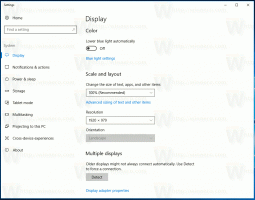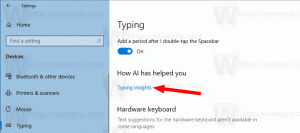Windows 11 Build 25284 (Dev) umožňuje vytvárať oddiely ReFS v inštalačnom programe
Nedávno sa zistilo, že Windows 11 podporuje inštaláciu na ReFS v zostavách Dev Channel. Keďže ide o prebiehajúcu prácu, inštalačný program mohol použiť oddiel ReFS, ale nemohol ho vytvoriť ani naformátovať existujúci. V zostave 25284 sa v tejto veci dosiahol určitý pokrok.
Reklama
Na strane skrytých funkcií je to zaujímavejšie. Existuje a nová možnosť na stránke Windows Update čo vám umožní preinštalovať aktuálnu zostavu pomocou súborov z Windows Update. To umožňuje vykonať inováciu na mieste bez toho, aby ste museli mať inštalačné médium alebo čokoľvek sťahovať manuálne.
Ďalší nález súvisí s domorodcom Podpora ReFS v inštalačnom programe OS pre spotrebiteľské vydania. Teraz podporuje formát/vytváranie oddielu, takže ho už nie je potrebné vytvárať vopred.
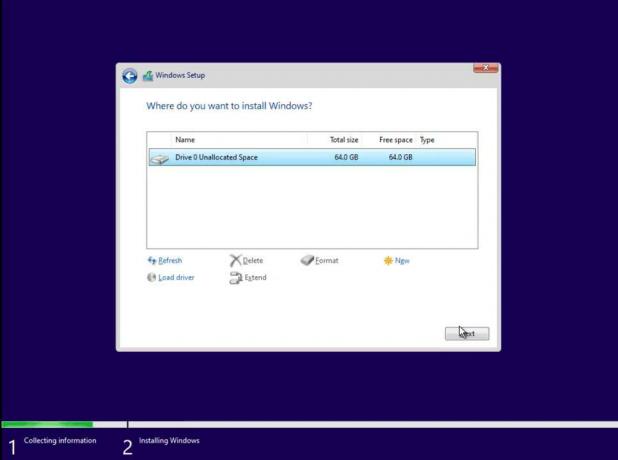
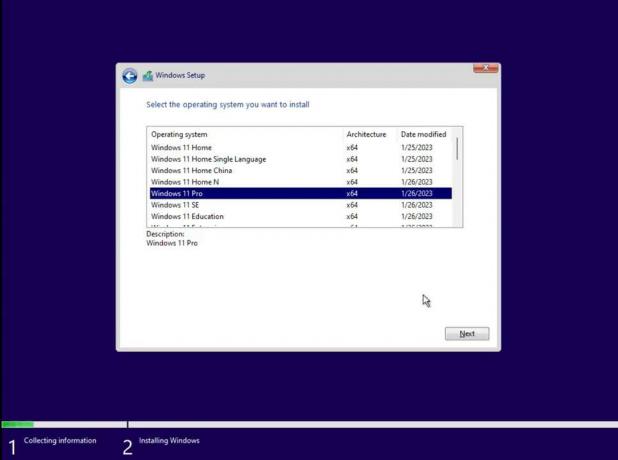
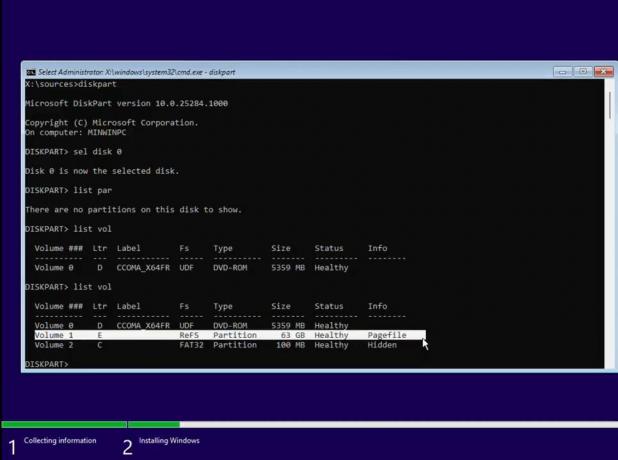
Ak máte dosť odvahy, aby ste to vyskúšali, postupujte podľa nižšie uvedeného kroku. Majte však na pamäti, že používanie takejto inštancie operačného systému pre čokoľvek kritického je zlý nápad. Funkcia ReFS ako systémového disku FS nie je ani zďaleka dokončená a môže obsahovať kritické chyby. Inštalátor je známy zobrazovaním BSoD v tomto režime. Dôrazne vám odporúčam vyskúšať ReFS vo virtuálnom počítači. Bol si varovaný.
Povoľte ReFS s formátom jednotky v inštalátore systému Windows 11
- Stiahnuť ▼ ViveTool od GitHub.
- Extrahujte aplikáciu do c:\vivetool priečinok.
- OTVORENÉ Terminál ako správca, za tú tlač Vyhrať + X a kliknite Terminál (správca).
- Nakoniec zadajte tieto príkazy, jeden po druhom:
- c:\vivetool\vivetool /enable /id 42783107
- c:\vivetool\vivetool /enable /id 42189933.
- Reštartujte Windows 11.
- Teraz dvakrát kliknite na súbor ISO vášho Windows 11 (zostava 25284 alebo vyššia). Ak ho nemáte, dozviete sa tu ako stiahnuť obraz ISO pre AKÚKOĽVEK zostavu, vrátane Insider Previews.
- V okne Prieskumník, ktoré sa otvorí, dvakrát kliknite na ikonu setup.exe súbor a nainštalujte Windows 11 na disk bez oddielov. Windows 11 vytvorí systémový oddiel naformátovaný ako ReFS.
Skončil si!
Cez Xeno
Ak sa vám tento článok páči, zdieľajte ho pomocou tlačidiel nižšie. Neberie vám to veľa, ale pomôže nám to rásť. Ďakujem za tvoju podporu!
Reklama